





- 1 : Vérifiez que votre calculatrice TI-Nspire soit bien en OS 3.61: Make sure your TI-Nspire handheld is running OS 3.6
- Si ce n'est pas le cas, installez cet OS que vous pouvez télécharger en version 3.6.0.550 (546 est bon aussi) en allant ici - Prenez bien l'OS correspondant à votre modèle !
Si vous êtes en version 3.9, suivez le tutorial pour Ndless 3.9 ou bien suivez ce tutorial d'abord pour downgrader en 3.6.If this isn't the case, install this OS, which you can download in version 3.6.0.550 (546 is fine too) by going here - Download the OS corresponding to your model, of course
If you have the OS 3.9, either follow Ndless 3.9 tutorial or follow this tutorial first to downgrade to 3.6.
- 2 : Lancez le logiciel TI-Nspire (Software, ou Link Software) sur votre ordinateur2: Launch the TI-Nspire Computer Software (or Link Software)
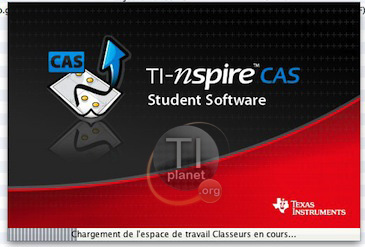
- 3 : Branchez votre Nspire et allez dans l'explorateur de documents3: Plug your calculator and go to the 'content explorer' tab
- Cliquez sur l'onglet le plus à droite, comme montré sur la copie d'écran :Click on the rightmost tab, as shown in the screenshot :
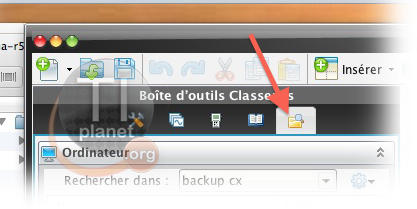
- 4 : Création du dossier "ndless" sur votre calculatrice, et transfert des fichiers requis4: Creation of the "ndless" folder and transfer of the required files
- À la racine de votre périphérique Nspire, créez un nouveau dossier appelé "ndless". Ensuite, transférez dans ce nouveau dossier les fichiers ndless_resources_3.6.tns, ndless.cfg.tns, et ndless_installer.tns, qui se trouvent dans le dossier "calcbin" du téléchargement fraîchement obtenu, comme le montre la copie d'écran.
Si le drag-and-drop (glisser-déposer) ne marche pas, faites-le à partir de l'explorateur du logiciel (le cadre juste au dessus)At the root of your Nspire, create a "ndless" folder. Then, transfer into this folder these files : ndless_resources_3.6.tns, ndless.cfg.tns, et ndless_installer.tns, which are in the "calcbin" directory of your freshly downloaded ndless archive, as shown in the screenshot.
If the drag'n'drop fails, simply transfer it from the software's built-in explorer (the frame just above)
- 5 : Lancement de l'installeur Ndless...5: Launching the Ndless installer
- Une fois les transferts terminés, allez dans le dossier 'ndless' sur votre calculatrice, et ouvrez le document ndless_installer.tns.
Ensuite, si tout est en ordre, vous n'avez plus qu'à appuyer sur la touche![[menu] :nsme:](./images/smilies/nspire/ns_me.png) comme indiqué
comme indiqué  Once the transfers are done, go to the 'ndless' folder on your calculator, and open the ndless_installer.tns document.
Once the transfers are done, go to the 'ndless' folder on your calculator, and open the ndless_installer.tns document.
Then, if it's all OK, you'll just have to press the![[menu] :nsme:](./images/smilies/nspire/ns_me.png) key as indicated.
key as indicated.
- Félicitations !Congratulations !
- Si tout s'est bien passé, votre Nspire affichera un écran "noir" avec l'horloge qui tourne, et au bout de quelques secondes, vous arriverez à l'écran d'accueil, avec le message "Ndless installed" en vert, en haut à gauche :If all went well, your Nspire will display a "black" screen with a spinning clock, and after a few secondes, you'll get to the home screen, welcomed by a "Ndless installed" green message at the top-left of the screen.Dans le cas contraire (redémarrage, freeze de l'écran, ...), redémarrez votre Nspire (utilisez le bouton reset, cela n'efface pas vos documents) et recommencez à l'étape 5.If it did not go well, reset your Nspire (it won't erase any document) and try again from step 5.Maintenant, allez profiter de ses arômes
 Now, go enjoy its flavours
Now, go enjoy its flavours
Notes :
- Il se peut qu'un reboot arrive inopinément dans certaines conditions précises, il a par exemple été vu que le scratchpad pouvait être instable si un cable USB était branché. Bref, pour le moment, débranchez votre cable de la machine

- Contrairement à Ndless 3.1, cette version n'est pas "reboot-proof", autrement dit, il faudra recommencer l'étape 5 à chaque redémarrage total de la calculatrice quand vous souhaitez profiter de Ndless.
- Les programmes mis dans le dossier "startup" (à l'intérieur du dossier "ndless") seront automatiquement exécutés juste après une installation de Ndless.
- There may be some unexpected reboots in specific circumstances, for example, it was seen that the scratchpad can be unstable if a USB cable was connected. In short, for the moment, unplug your cable from the machine

- Contrary to Ndless 3.1, this version is not "reboot-proof", so you'll have to redo the step 5 at each reboot of the calculator when you want to enjoy Ndless.
- Programs put into the "startup" folder (inside of the "ndless" one) will be automatically launched right after an ndless install..
- Sur la calculatrice, allez dans le dossier ndless et lancez ndless_installer.tns.On your calculator, go to the ndless folder and open ndless_installer.tns
- Maintenant, vous n'avez plus qu'à appuyer sur 'u' comme indiqué.Now, you just have to press the 'u' key as indicated.
 π
π










 )
)













